Windows 11 游戏功能:让游戏变得更好的升级
已发表: 2022-07-15Microsoft Windows 操作系统主导着 PC 市场。
超过 30 亿台设备在 Windows 上运行,这得益于其简单易用的方法以及它现在支持移动架构 (ARM) 的事实。 Microsoft Windows XP 和 Windows 7 是我们今天使用的 Windows 10 和 Windows 11 操作系统的基础。
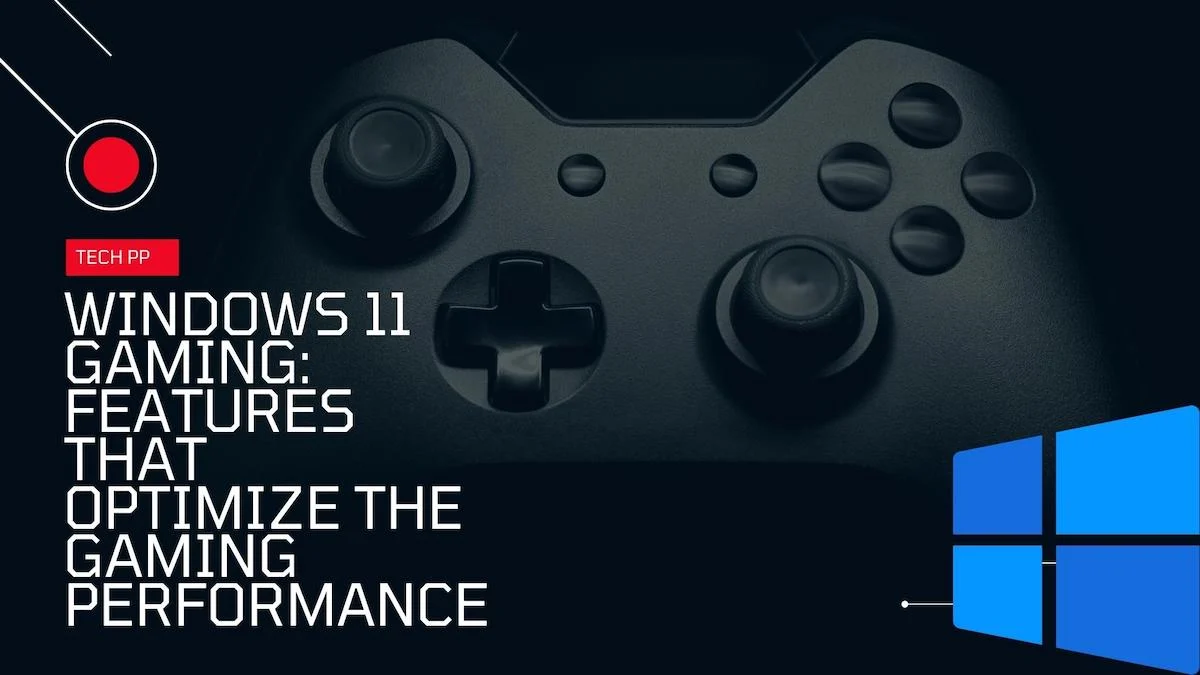
Windows 10 带来了一些以游戏为中心的主要功能,例如对 DirectX 12 的支持、对旧款和即将推出的游戏的更好兼容性、Xbox 应用程序、游戏栏以及整体性能增强。
为了吸引游戏玩家的注意力,Windows 11 完善了现有的游戏功能集。 它还带来了一些新功能,例如 DirectStorage、DirectX 12 Ultimate、Auto HDR、Dolby Audio & Vision、全新改进的 Game Bar,以及与 Xbox Game Pass 和 Xbox Cloud 更出色的集成。
让我们深入了解旨在提高 Windows 11 游戏性能的 Windows 11 游戏功能。
目录
1. DirectX 12 终极版
许多人可能不知道 DirectX 是 Windows 平台上负责游戏和图形密集处理的核心功能之一。 它是作为单个包工作的 API 集合。 它可以跨所有 Microsoft 平台(如 Windows、Xbox、HoloLens 及其 Surface 系列设备)处理需要图形、3D、多媒体、游戏和视频渲染的任务。
与免版税和开源的 Vulkan 和 OpenGL 不同,DirectX 是 Microsoft 专有平台,只能在 Windows 上原生运行。 相比之下,Linux 和 macOS 使用 OpenGL 和 Vulkan API。 由于微软是流行的 Xbox 系列游戏机背后的同一品牌,因此 Xbox 与 Windows 的强大集成是显而易见的。
随着 Windows 11 的发布,微软推出了 DirectX 12 Ultimate。 DirectX 12 Ultimate 在过去的版本中带来了一些主要的改进。 它包括DirectX 光线跟踪、可变速率着色、网格着色器和采样器反馈等功能。
要查看您设备的 DirectX 版本,请按照以下步骤检查您的硬件是否支持 DX 12 Ultimate:
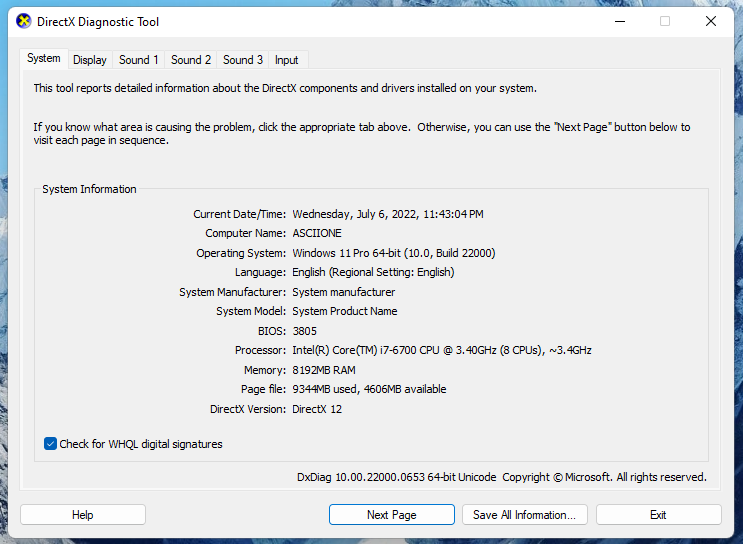
- 使用Windows + R键盘快捷键打开运行。
- 输入 dxdiag ,您将在底部看到 DirectX 版本。
2.自动HDR
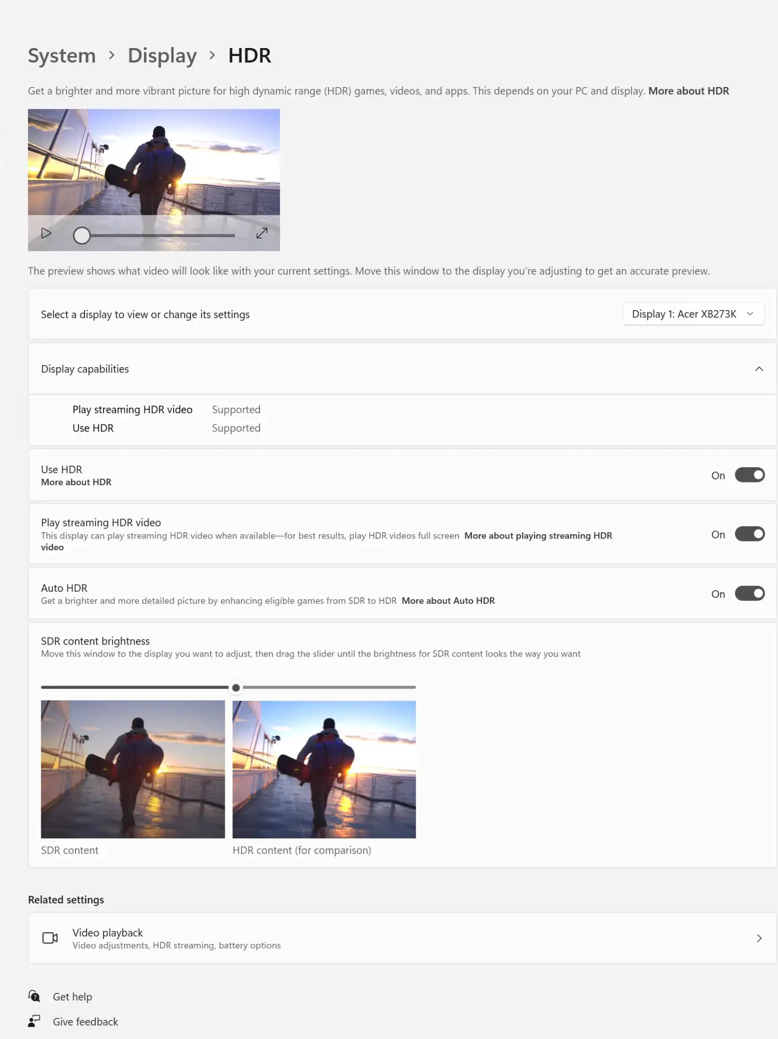
HDR(高动态范围)技术涉及一次拍摄多张不同曝光的照片,然后将它们组合成一张照片或视频。 HDR 是当今智能电视受益的一项功能。
HDR 最初是随 Windows 10 引入的,现已成为主流功能。 内容创作者和游戏开发者也付出了很多努力,Windows 11 对这一功能进行了微调,使其可以根据使用情况和场景进行切换。
要启用此功能,请转到设置 > 显示 > HDR > 启用自动 HDR 。
最新的 Game Bar 更新还允许我们借助强度滑块调整视频/游戏的鲜艳度、对比度甚至亮度。
3.直接存储
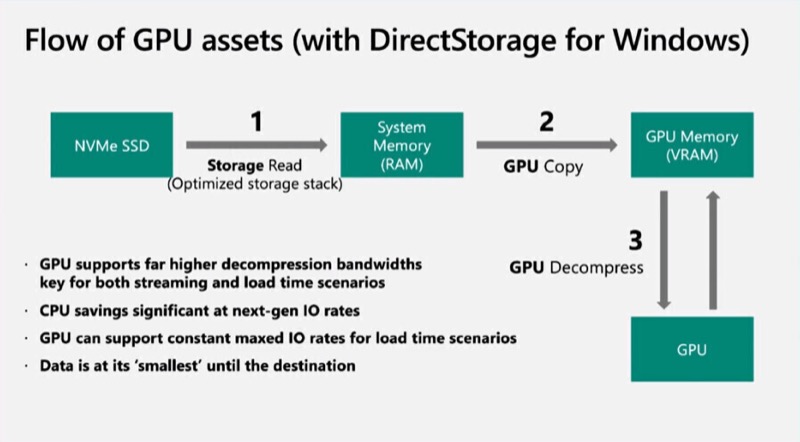
DirectStorage 是 Windows 11 引入的突出功能之一,在您加载游戏时会发挥作用。 同时使用多个 API 来加快加载过程,从而减少场景之间的加载时间并提高整体游戏性能。
Microsoft DirectStorage 是一组有助于减少游戏加载时间的存储 API。 此功能已在 Xbox 设备上可用,但现在将用于 Windows。 它的工作方式是,不是将游戏文件从 RAM 加载到 CPU 进行解压缩,而是首先将文件直接加载到内存中,然后发送到 GPU 直接处理图形和纹理,以加快加载速度。 它减少了游戏加载时间,并且 CPU 的工作量减少了 20%。

要充分利用此功能,您的设备必须配备 NVME SSD,并确保 Windows 与游戏一起出现在 SSD 上,因为 NVMe SSD 提供比基于 SATA 的 SSD 和硬盘驱动器高得多的带宽。
4.游戏吧
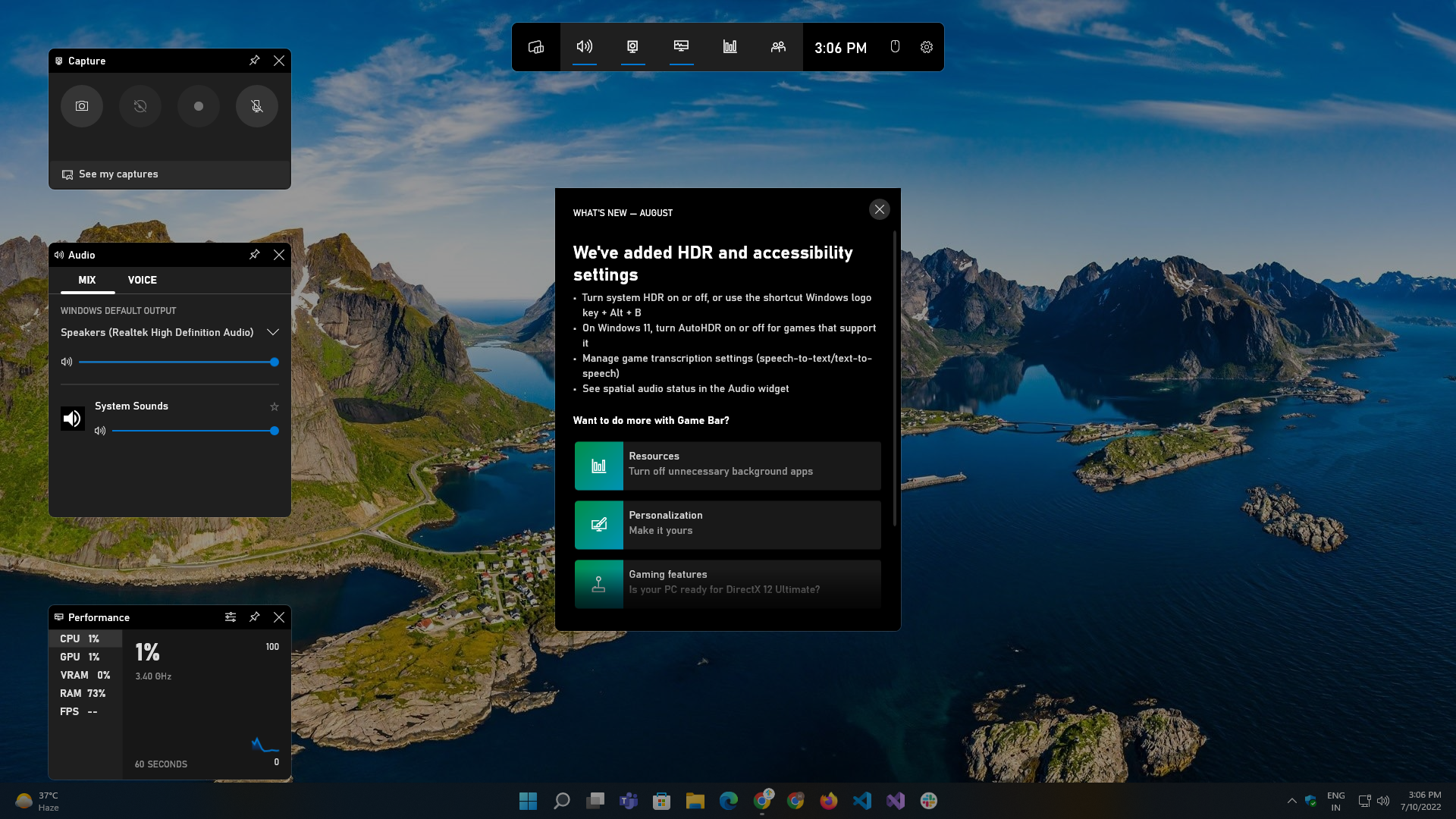
Game Bar 是 Microsoft Windows 的核心和最受关注的功能之一。 Xbox 和 Game Bar 应用程序都是在 Windows 10 发布时首次推出的,但随着频繁更新和 Windows 11 的推出,它最终变得更好。
Xbox Game Bar 是一个覆盖了针对游戏的小部件和功能的覆盖物,专为休闲游戏玩家和流媒体而构建。 您只需按Windows + G键盘快捷键即可访问它。 它使我们能够捕捉游戏剪辑、流式传输、截屏、与朋友联系、监控性能,并带来一些游戏玩家欢迎的生活质量改进。 所有这些都可以在无需退出当前正在玩的游戏的情况下运行。
以下是 Xbox Game Bar 应用程序的主要功能,它们是我们 Windows 11 游戏的重要组成部分:
I. 捕捉游戏画面并拍摄游戏截图: Game Bar 的主要亮点之一是能够在不离开游戏的情况下拍摄游戏截图。 它还允许您通过单击按钮来记录整个游戏过程或那些珍贵的时刻。
二、 调整单个音频源的媒体源和音量: Game Bar 带有一个专用的音频小部件,其中列出了所有活动源及其媒体音量,以便您可以轻松地单独调整每个应用程序的音量。 您还可以将游戏时可能未使用的应用音量静音。
三、 管理后台资源和运行应用程序:游戏栏还具有其专用的类似任务管理器的功能。 它列出了所有可能未使用的活动运行进程和服务,关闭它们可能有助于释放资源,从而提高帧速率并提高整体性能。
四。 游戏时监控设备的性能:监控帧速率和 GPU 使用率是游戏时监控的最关键的事情。 与资源小部件一样,该应用程序还带有一个性能小部件,可帮助您监控以下内容:
- CPU使用率
- GPU 使用率
- 内存使用情况
- 帧率
您甚至可以将特定小部件固定在我们的屏幕上,以便更好地了解整个游戏过程中的使用情况。
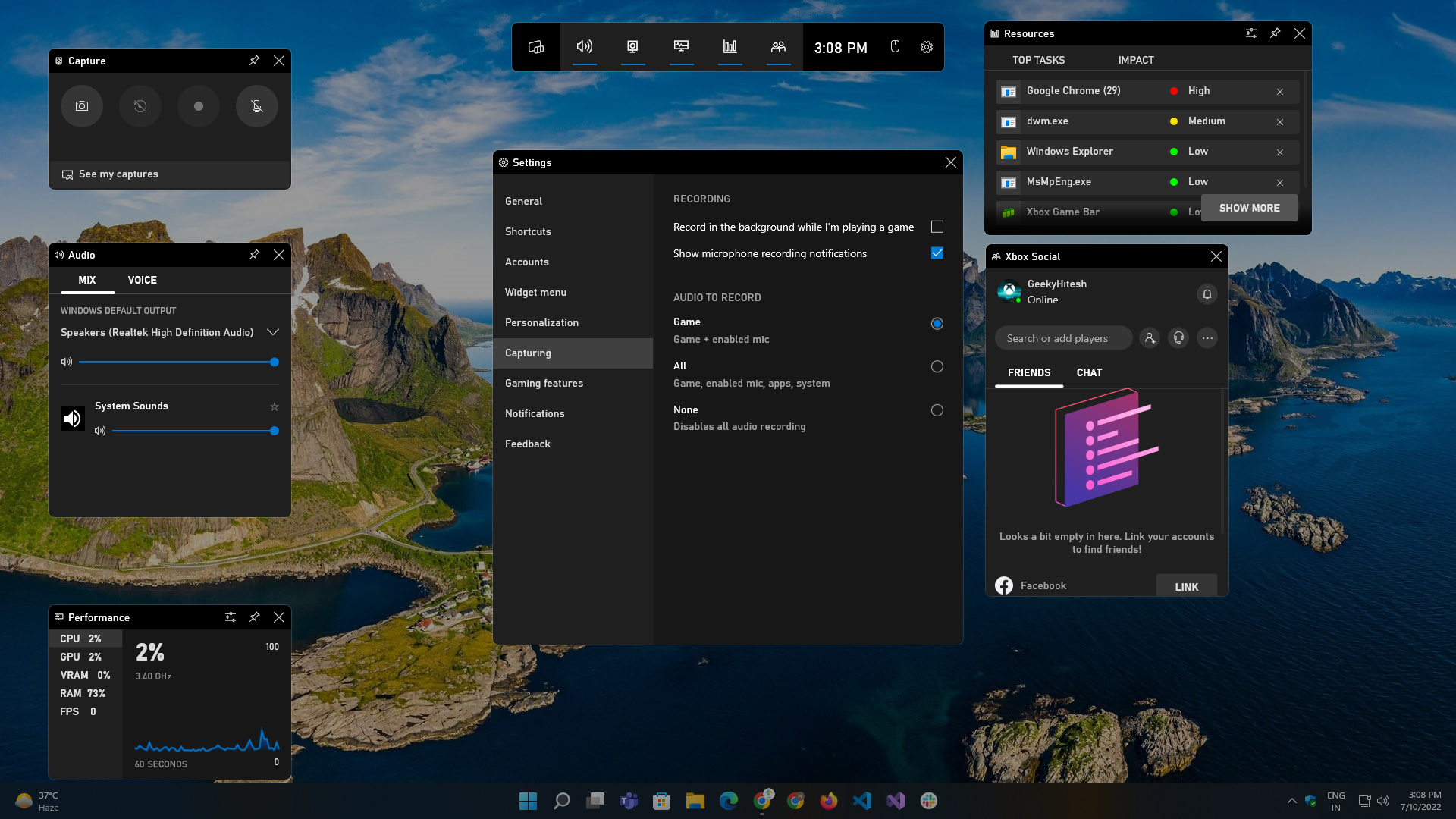
V. 与玩家连接: Game Bar 提供与 Xbox 应用程序的无缝集成。 Xbox 社交小部件允许我们管理我们的朋友列表并在旅途中与他们聊天。 它还支持 Facebook 集成,通过它您可以在此平台上与您的 Facebook 朋友互动。
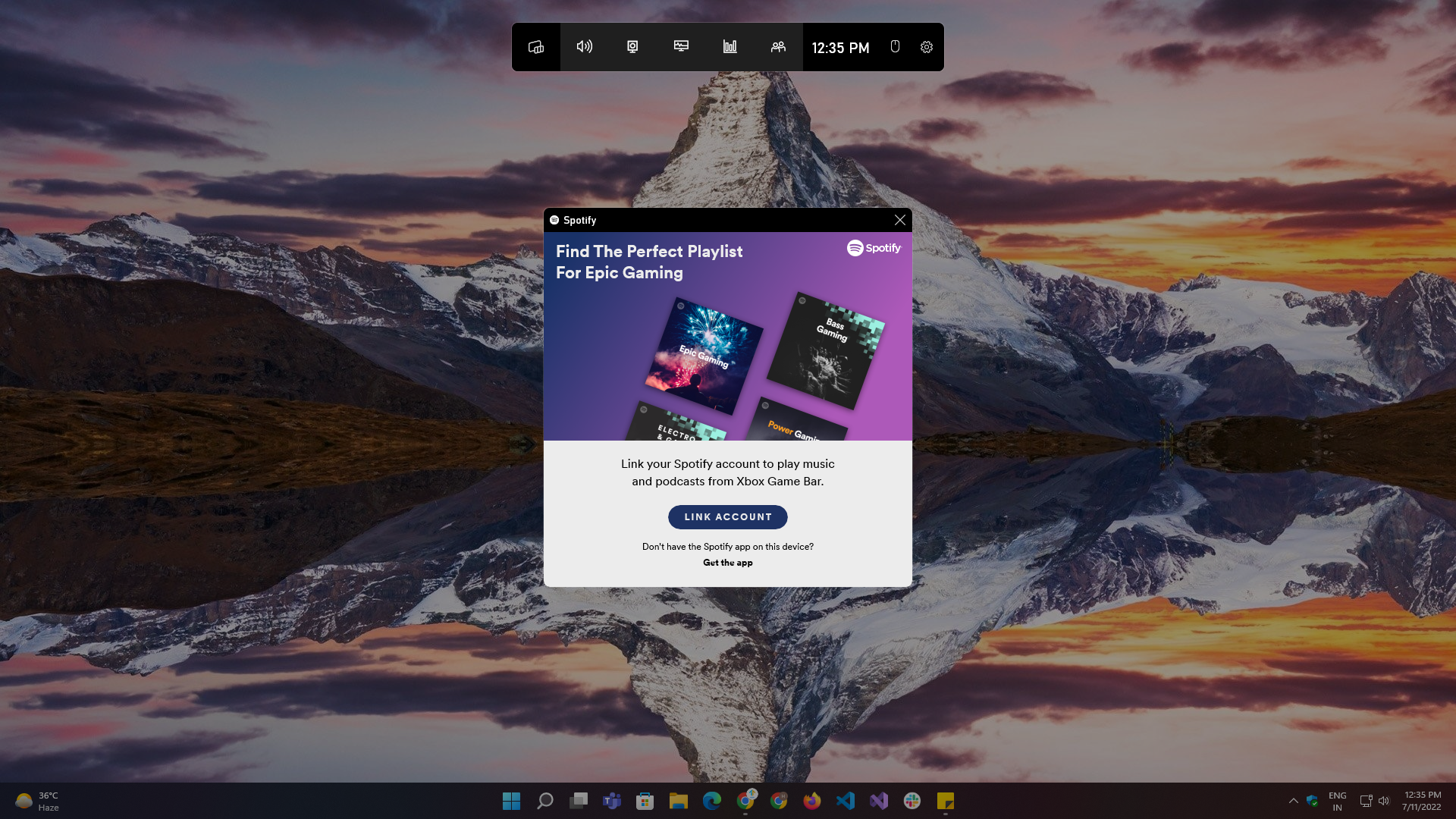
六、 在游戏中播放音乐:还有一个 Spotify 小部件,您可以通过 Spotify 播放您的播放列表或音乐曲目,而无需离开游戏或在应用程序之间切换。 此功能在游戏加载时或在游戏时等待您的朋友或玩家时派上用场。
5. 小部件商店
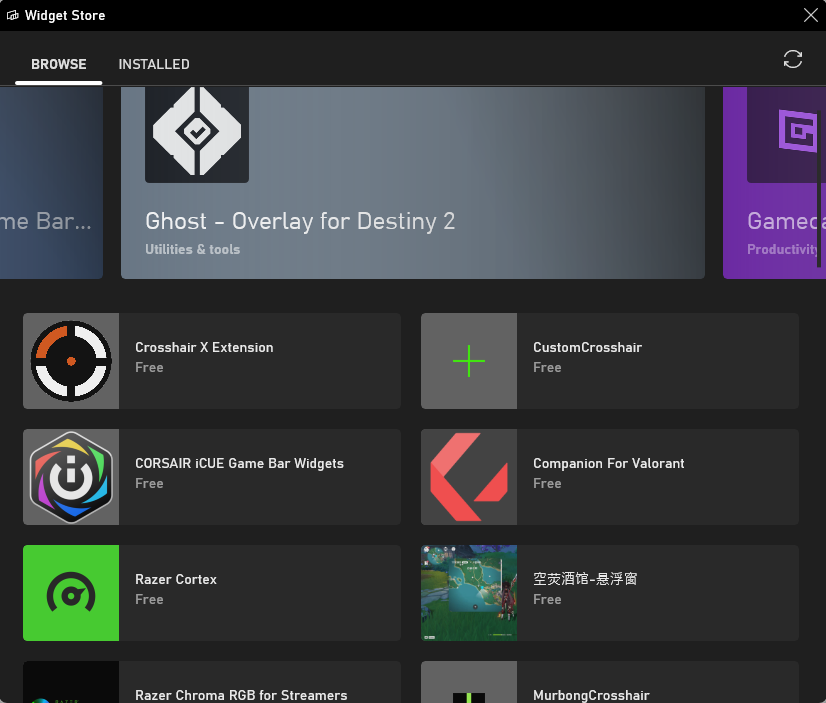
通过最近的几次更新,Xbox Game Bar 变得更好了,它的 Widget Store 可供您从各种小部件中进行选择。 除了扩展游戏功能外,它还带来了其他功能,例如控制 RGB 照明、设置设备等。
访问小部件商店的步骤:
- 按Windows + G。
- 将鼠标悬停在游戏栏左上角选项的小部件菜单上。
- 从下拉列表中,选择Widget Store 。
- 选择您要安装的应用程序。
- 点击安装。
6.Xbox应用
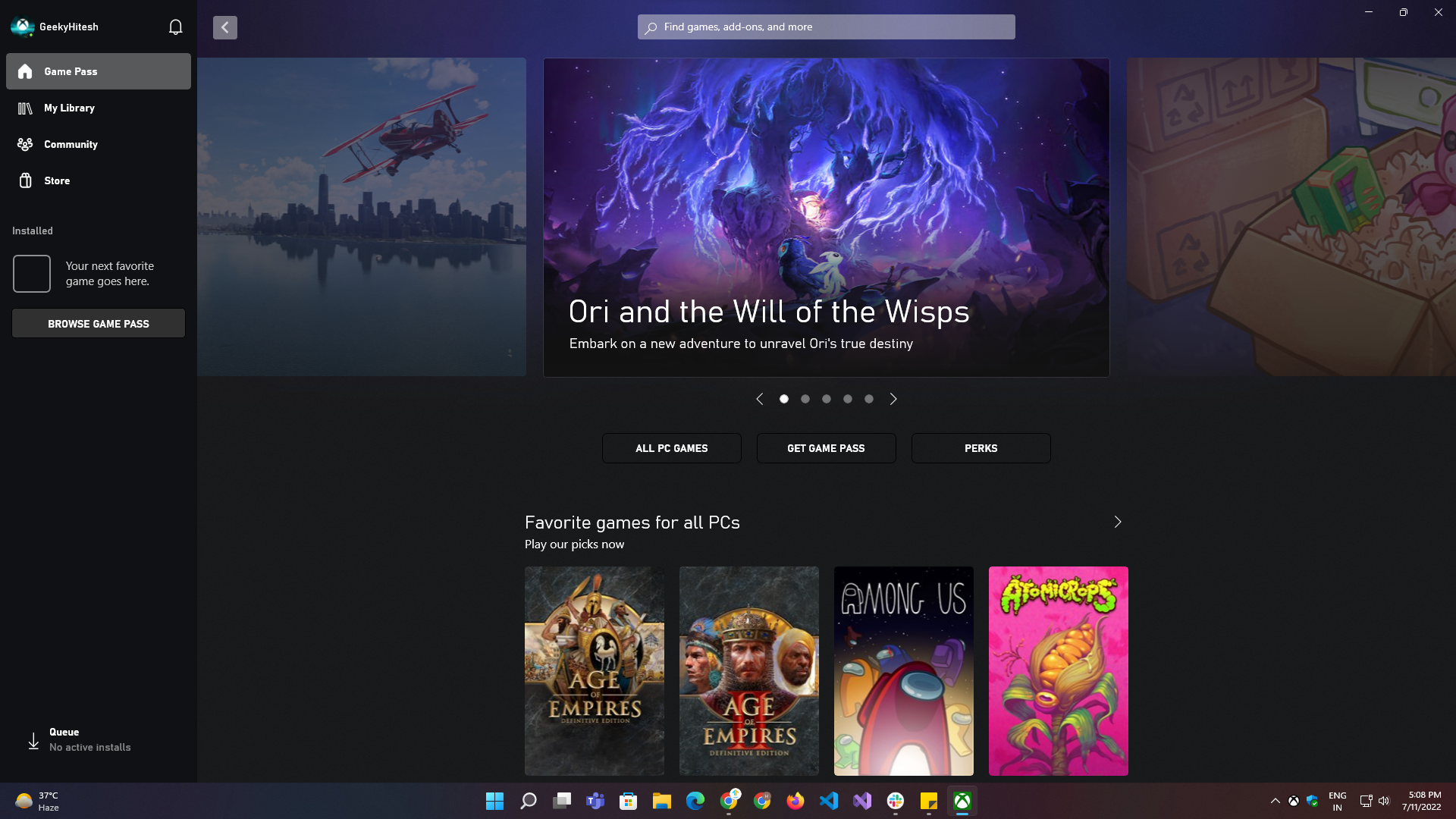
Windows 上的 Xbox 应用程序拥有无限的可能性和功能,例如 PC 和 Xbox 游戏机之间的实时同步、一个地方的所有游戏库、社区、社交分享和朋友中心、购买游戏的能力,甚至可以根据关于评论,游戏玩法和推荐。
Xbox 应用程序为游戏提供的一些主要亮点包括:
- 在通过同一 Microsoft 帐户连接的所有设备上同步现有游戏库。
- 创建自定义头像并在个人资料中使用它们以脱颖而出。
- 访问 Xbox 云游戏功能使我们能够在智能手机和平板电脑等手持设备上随时随地玩游戏。
7. 终极游戏通行证
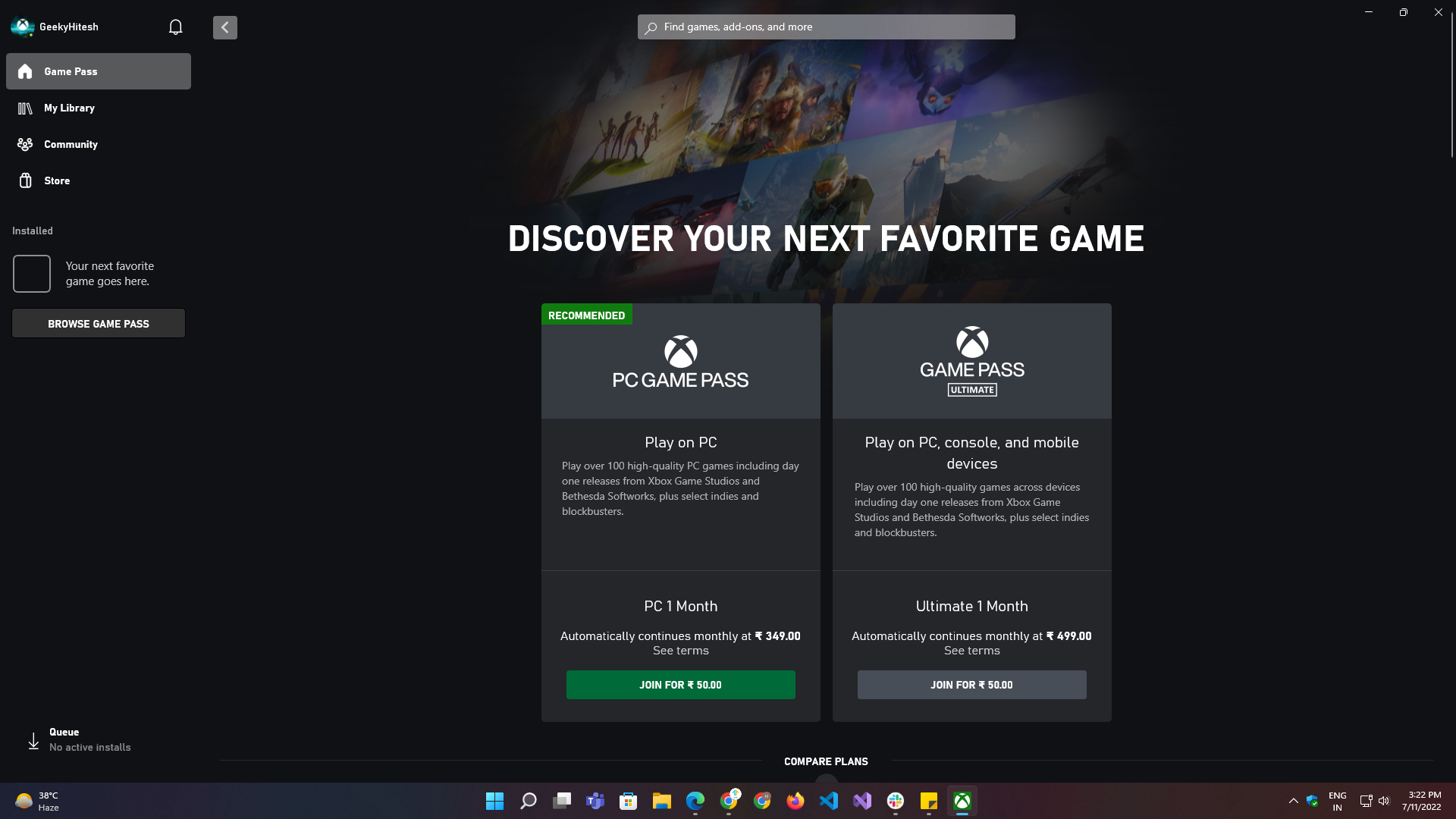
无论您是现有的 Game Pass 用户还是第一次注册,如果您喜欢游戏,这无疑是最好的选择之一。 Xbox Game Pass Ultimate 提供了大量可供选择的游戏和类别,让您可以免费玩 Microsoft 和合作伙伴工作室制作的游戏。
以下是您使用 Game Pass Ultimate 获得的内容:
- 自由选择每月支付或投资三个月、六个月或 12 个月的计划。
- 可以访问由 Microsoft 工作室或合作伙伴品牌制作的数百个 AAA 游戏。
- 每个月都有新的标题。
使用这些 Windows 11 游戏功能达到新的水平
我们相信 PC 和笔记本电脑是用于游戏、生产力、娱乐和工作相关用途的全方位设备。 无论如何,投资游戏机都不是明智之举,除非便携性和玩这些独家游戏不是您关心和感兴趣的领域。
我们建议改用基于 Windows 的设备,因为它不仅可以帮助您玩游戏,还可以帮助您学习新技能或做一些工作并建立您的职业生涯。 如果您是认真的游戏玩家,您还应该考虑订阅 Game Pass Ultimate,因为它可以访问数百个 AAA 游戏,并且每个月都会添加新游戏。 因此,您最终会节省很多钱。
